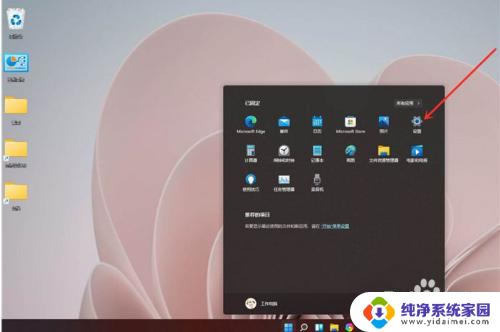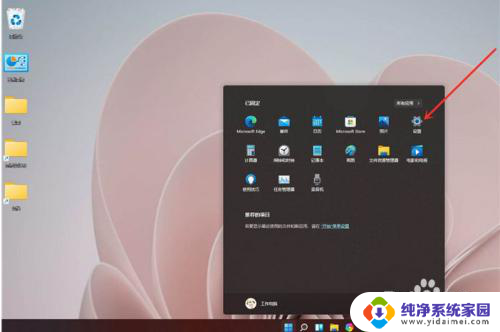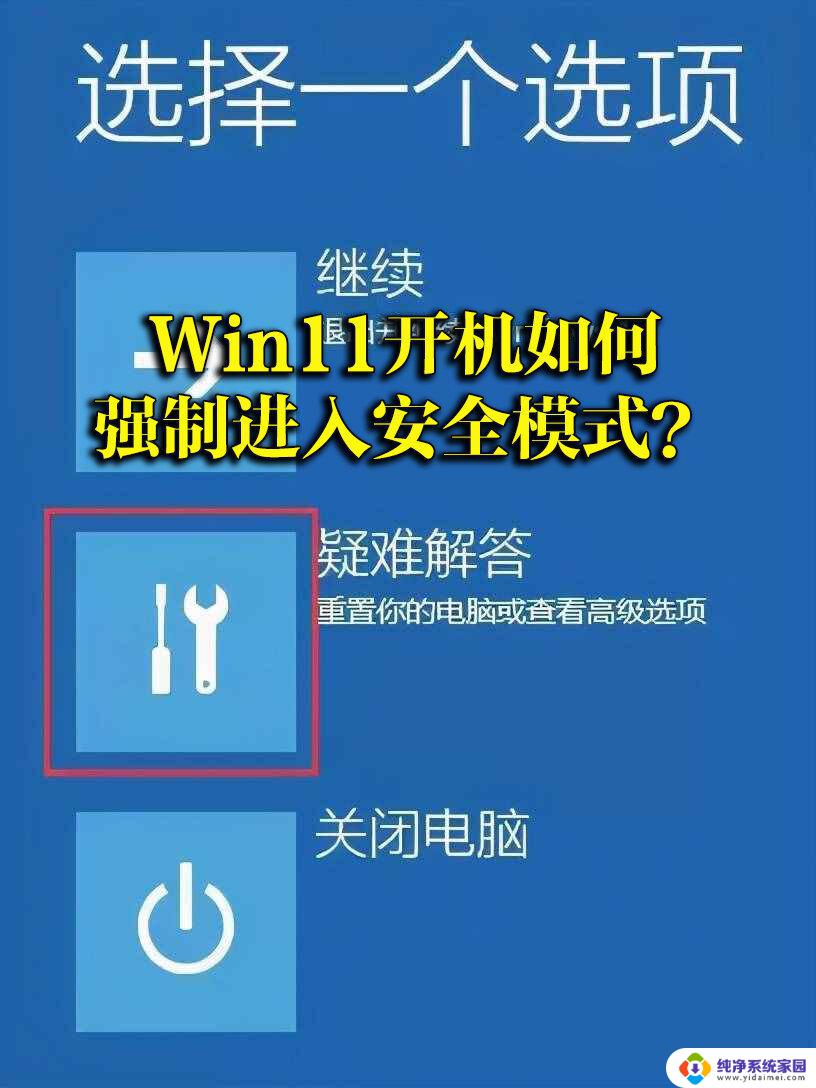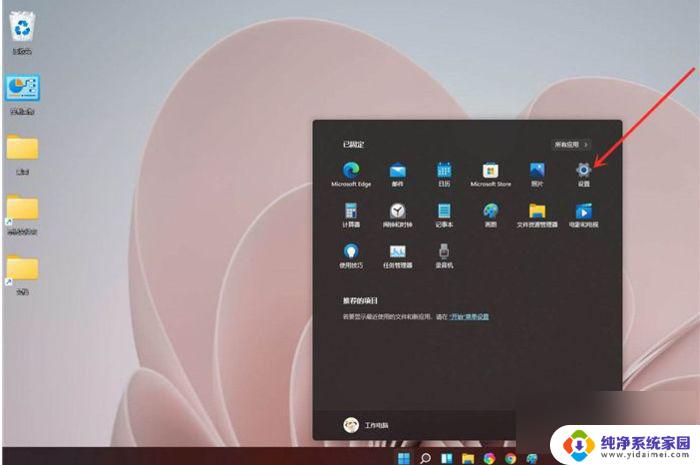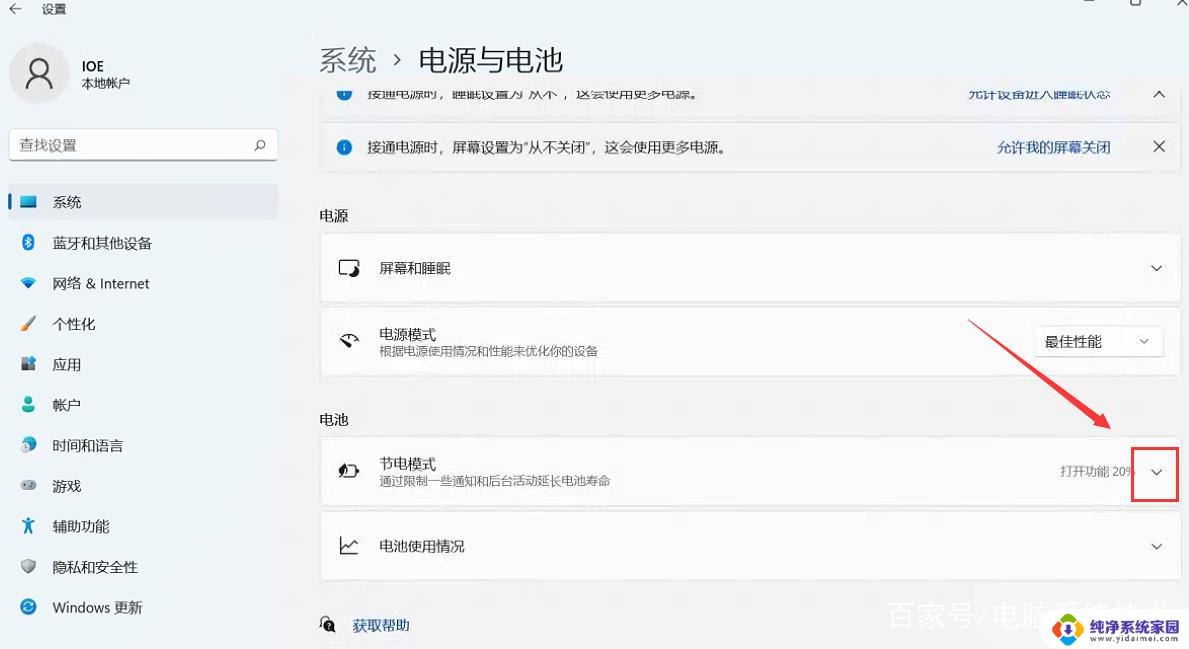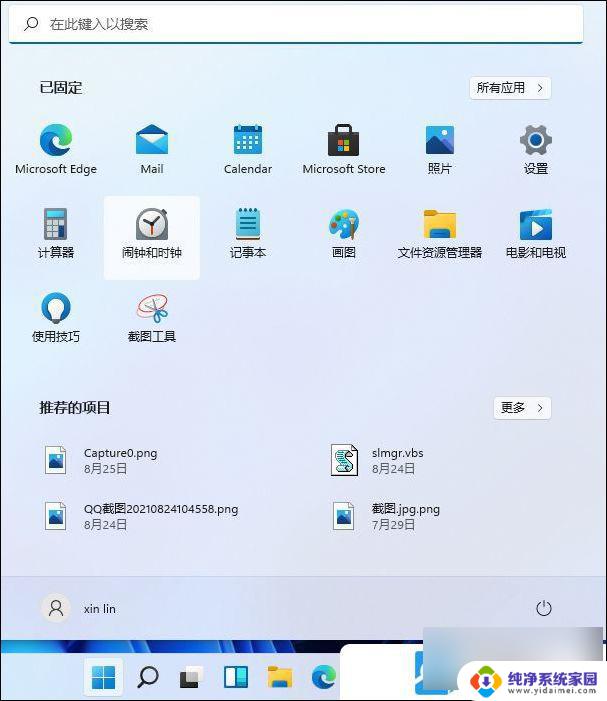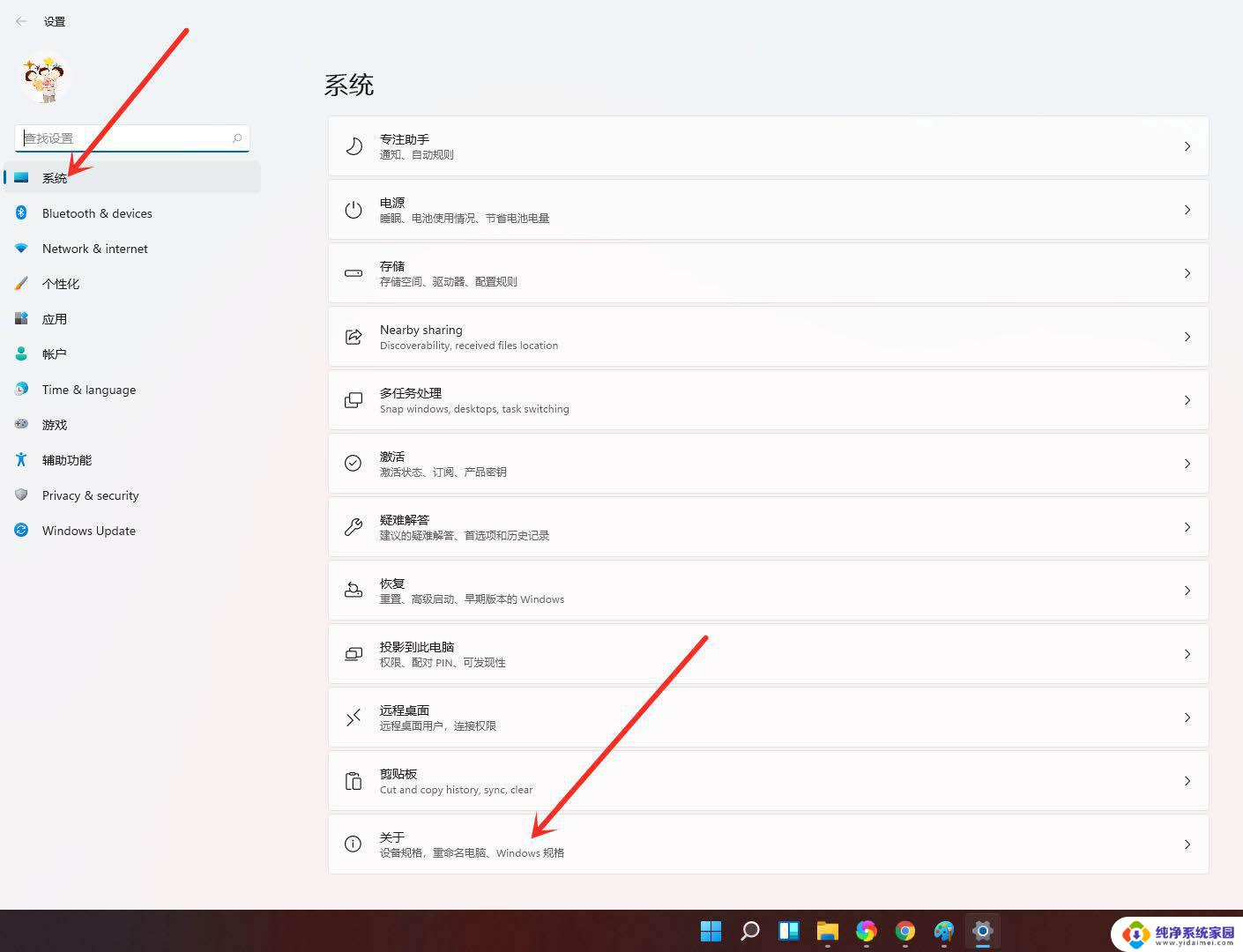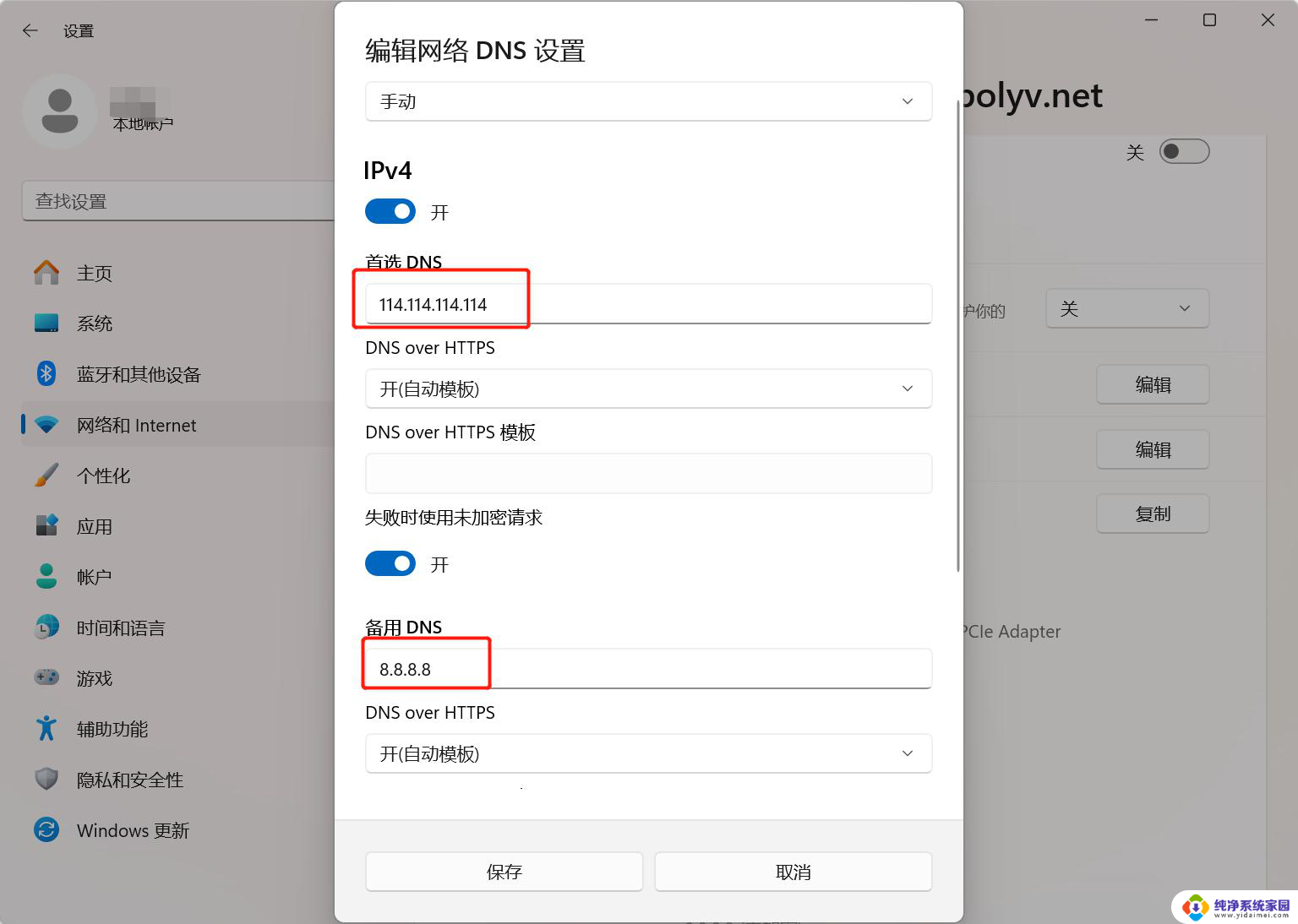win11怎么设置电脑告高性能 Windows11如何设置高性能模式
更新时间:2024-12-28 08:42:19作者:xiaoliu
Windows11是微软最新推出的操作系统,它不仅带来了全新的界面设计和功能更新,还提供了更多个性化的设置选项,其中设置高性能模式是许多用户关注的重点之一。通过调整电脑的性能模式,可以让系统更加流畅运行,提升用户体验。win11怎么设置电脑告高性能呢?接下来我们将详细介绍设置高性能模式的步骤。
方法如下:
1.打开开始菜单,点击【设置】。打开win11设置界面。
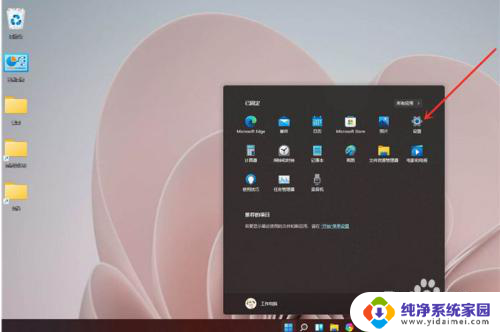
2.进入系统界面,点击【关于】选项。
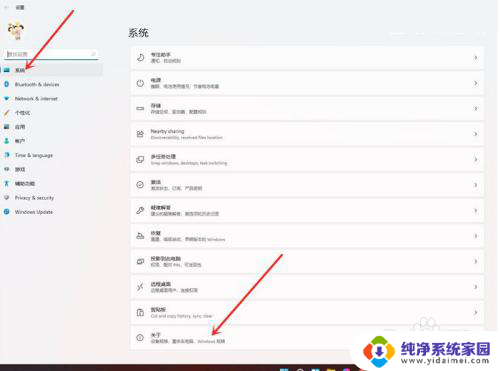
3.进入关于界面,点击【高级系统设置】。打开系统属性窗口。
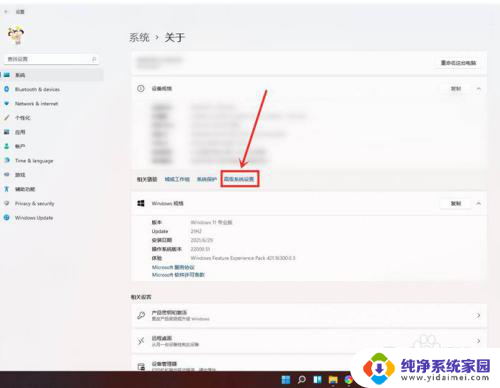
4.进入高级界面,点击“性能”下面的“设置”。
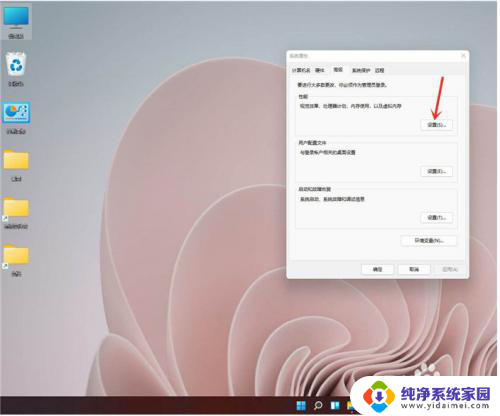
5.选择【调整为最佳性能】,点击【确定】即可。
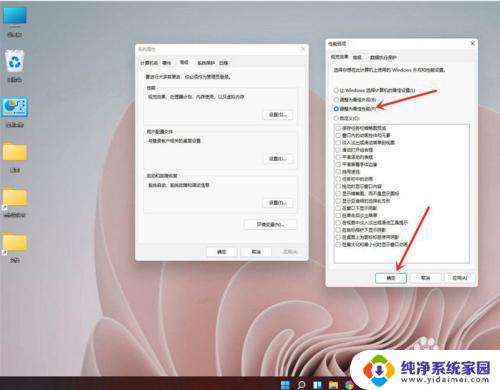
以上就是win11怎么设置电脑告高性能的全部内容,有遇到这种情况的用户可以按照小编的方法来进行解决,希望能够帮助到大家。